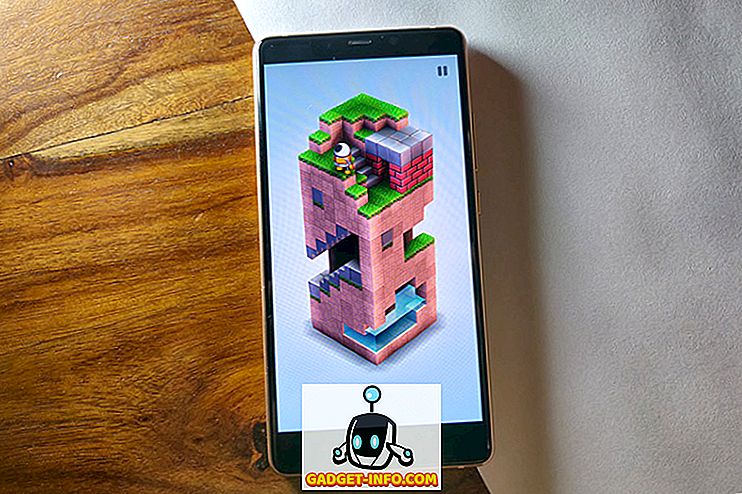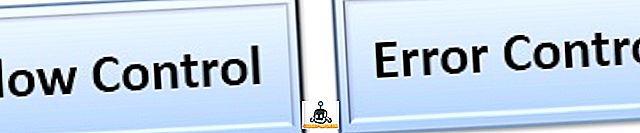Android Oreo कई नए फीचर्स लाता है जो आपके Android डिवाइस को और भी सुरक्षित और उपयोग में आसान बनाते हैं। नए अपडेट के साथ आने वाली सभी विशेषताओं में से एक ऐसी है जो मेरी पूर्ण पसंदीदा है। उस फीचर को ऑटोफिल कहा जाता है और मैं उम्र से ही इसका इंतजार कर रहा हूं। चाहे आप क्रोम के अंदर पासवर्ड सेविंग फीचर का उपयोग कर रहे हों या लास्टपास जैसे पासवर्ड मैनेजर का उपयोग कर रहे हों, यह कोई रहस्य नहीं है कि वे इसे कितना आसान बनाते हैं, विभिन्न उपकरणों पर अपने खातों में लॉग इन करने के लिए। एक बार जब आप अपने सभी पासवर्डों को सहेज लेते हैं, तो आपको केवल एक मास्टर पासवर्ड याद रखना है और आप कर रहे हैं। हालाँकि, एंड्रॉइड ऐप, यानी अब तक यह सुविधा गायब थी। Oreo में नए ऑटोफिल फ़ीचर के साथ, अब आप Google में अपने सहेजे गए पासवर्ड या किसी अन्य पासवर्ड मैनेजर के साथ अपने ऐप में लॉग इन कर सकते हैं। यह मेरे लिए Android Oreo की सबसे अच्छी विशेषता है, और आज मैं आपको यह दिखाने जा रहा हूं कि इसे अपने डिवाइस पर कैसे उपयोग किया जाए।
नोट : मैंने अपने नेक्सस 5X और Google Pixel पर Android Oreo 8.0.0 पर ऑटोफिल फीचर की कोशिश की।
Android Oreo में द ऑटोफिल फीचर का उपयोग करना
Android Oreo के लॉन्च के बाद से, LastPass, 1Password और Dashlane जैसे अधिकांश प्रमुख पासवर्ड प्रबंधकों ने इस सुविधा का समर्थन करने के लिए अपडेट रोल आउट किया है। यहां तक कि अगर आप किसी भी पासवर्ड प्रबंधक का उपयोग नहीं करते हैं (जो मैं अत्यधिक अनुशंसा करता हूं कि आप करते हैं), तो आप अभी भी इसे सीधे Google के साथ ऑटोफिल का उपयोग कर सकते हैं। Google के साथ ऑटोफिल उन पासवर्डों का उपयोग करता है जो Google क्रोम लॉक द्वारा अपने क्रोम ब्राउज़र द्वारा सहेजे जाते हैं। तो, आइए एक-एक करके दोनों तरीकों पर गौर करें।
Google के साथ ऑटोफिल का उपयोग करना
जैसा कि मैंने पहले उल्लेख किया है, Google आपके पासवर्ड का उपयोग करता है, जिसे आपने क्रोम ब्राउज़र का उपयोग करते हुए सहेजा है, ताकि आप उसके ऑटो भरण सुविधा का उपयोग कर सकें। कहने की आवश्यकता नहीं है, आपको अपने डिवाइस पर उसी Google खाते से लॉग इन करना होगा जिसे आप अपने डेस्कटॉप पर क्रोम ब्राउज़र का उपयोग कर रहे हैं। तो अब, चलो बस कार्यप्रणाली में आते हैं।
1. सबसे पहले, सुनिश्चित करें कि आपका डिवाइस Android Oreo पर चल रहा है। अब सेटिंग्स खोलें, और सिस्टम-> भाषा और इनपुट पर जाएं और "उन्नत" पर टैप करें।

2. यहां "ऑटोफिल सेवा" खोजने के लिए नीचे स्क्रॉल करें और उस पर टैप करें। अब, "Google के साथ ऑटोफिल" सक्षम करें ।

3. अब, आइए एक उदाहरण लेते हैं कि इस सुविधा का उपयोग कैसे करें। मान लीजिए कि आपने अभी ट्विटर स्थापित किया है और आपके पास पहले से ही इसकी लॉगिन जानकारी Google के पास है। ऐप लॉन्च करें और लॉगिन पर टैप करें।

4. यहां, आपको एक पॉप-अप कार्ड दिखाई देगा जो आपको बताएगा कि Google आपकी लॉगिन जानकारी भर सकता है, उस पर टैप करें। अगली स्क्रीन आपको इस सुविधा के बारे में कुछ जानकारी दिखाएगी, इसे अनदेखा करेगी और बस जारी रहेगी।

5. अब, आप कितने अलग-अलग ट्विटर खातों का उपयोग कर रहे हैं, इसके आधार पर, Google आपको उन सभी के लिए विकल्प प्रदान करेगा। बस उस पर टैप करें जिसे आप उपयोग करना चाहते हैं और आपकी सभी जानकारी भर दी जाएगी।

पासवर्ड मैनेजर के साथ ऑटोफिल का उपयोग करना
तीसरे पक्ष के पासवर्ड प्रबंधकों के साथ एंड्रॉइड ओरेओ के ऑटोफिल सुविधा का उपयोग करना Google के साथ उपयोग करने के समान है। इससे पहले कि हम यह सुनिश्चित करें कि आपके पास आपके डिवाइस पर एक पासवर्ड मैनेजर स्थापित है। यदि आपने अब तक ऐसी किसी भी सेवा का उपयोग नहीं किया है, तो मैं अत्यधिक अनुशंसा करता हूं कि आप करें। हमने पहले से ही 2017 में प्राप्त किए जाने वाले सर्वश्रेष्ठ पासवर्ड प्रबंधकों की एक सूची बनाई है। आप उनके बारे में यहां सब पढ़ सकते हैं। अब, चलो शुरू करते हैं।
नोट: इस ट्यूटोरियल के लिए, हम लास्टपास का उपयोग कर रहे हैं, लेकिन आप किसी अन्य पासवर्ड मैनेजर का उपयोग कर सकते हैं जिसे इस सुविधा का समर्थन करने के लिए अपडेट किया गया है। जैसा कि पहले बताया गया है, 1Password और Dashlane दोनों अब LastPass के साथ इस सुविधा का समर्थन करते हैं। इसके अलावा, आपको एंड्रॉइड ओरियो में ऑटोफिल का उपयोग करने के लिए लास्टपास या पासवर्ड मैनेजर सेट करना होगा।
1. यदि आप अपने पासवर्ड मैनेजर को अपने डिवाइस में इंस्टॉल करते हैं, तो मान लें कि "ऑटोफिल सेवाओं" की सेटिंग पर जाएं जैसा कि हमने पहले किया था । हालाँकि, "Google के साथ ऑटोफ़िल" का चयन करने के बजाय, LastPass या आपके द्वारा उपयोग किए जा रहे पासवर्ड मैनेजर का चयन करें ।

2. पहले की तरह, हम एक उदाहरण के रूप में ट्विटर का उपयोग करेंगे, इसलिए बस ट्विटर ऐप लॉन्च करें और लॉगिन पर टैप करें। यहां, आप देखेंगे कि आप अपने खाते में लॉग इन करने के लिए अपने पासवर्ड मैनेजर का उपयोग कर सकते हैं । पॉप-कार्ड पर टैप करें।

3. इस बात पर निर्भर करता है कि आपने अपने पासवर्ड मैनेजर को अपने फिंगरप्रिंट से अनलॉक करने में सक्षम किया है या नहीं, यह या तो आपसे आपके मास्टर पासवर्ड या फिंगरप्रिंट प्रमाणीकरण को दर्ज करने के लिए कहेगा। प्रमाणीकरण के बाद, यह आपके पासवर्ड मैनेजर में आपके ट्विटर लॉगिन को सेव करके दिखाएगा । इस पर टैप करें, लॉगिन जानकारी को ऑटो-फिल करें।

जैसा कि आप देख सकते हैं, यह प्रक्रिया लगभग उसी के समान है जो Google अनुभाग के साथ ऑटोफिल में उपयोग किया जाता है। हम बस उस सेवा को बदल रहे हैं जिसका हम अपने पासवर्ड मैनेजर के रूप में उपयोग कर रहे हैं और कुछ नहीं।
Android Oreo डिवाइसेस पर ऐप्स में ऑटोफिल जानकारी
मुझे पासवर्ड मैनेजरों का उपयोग करना बहुत पसंद है। वे मुझे याद रखने के लिए बिना अपने सभी खातों के लिए मजबूत और अद्वितीय पासवर्ड रखने की अनुमति देते हैं। लेकिन, वे हमेशा दर्द का कारण बने रहे जब भी मुझे अपने एंड्रॉइड ऐप पर लॉगिन जानकारी का उपयोग करना पड़ा, लेकिन, अब और नहीं। अब, एंड्रॉइड ओरेओ के साथ ऑटोफिल एकीकरण के साथ, मोबाइल उपकरणों पर स्वचालित लॉगिन उतना आसान हो गया है जितना कि डेस्कटॉप पर था। इसलिए यह Android Oreo की मेरी शीर्ष विशेषता है। Android O की आपकी पसंदीदा विशेषताएँ क्या हैं? चलो हम नीचे टिप्पणी अनुभाग में पता करते हैं। इसके अलावा, हमारे साथ साझा करें, चाहे आप ऑटोफिल सुविधा के बारे में उत्साहित हों या नहीं।